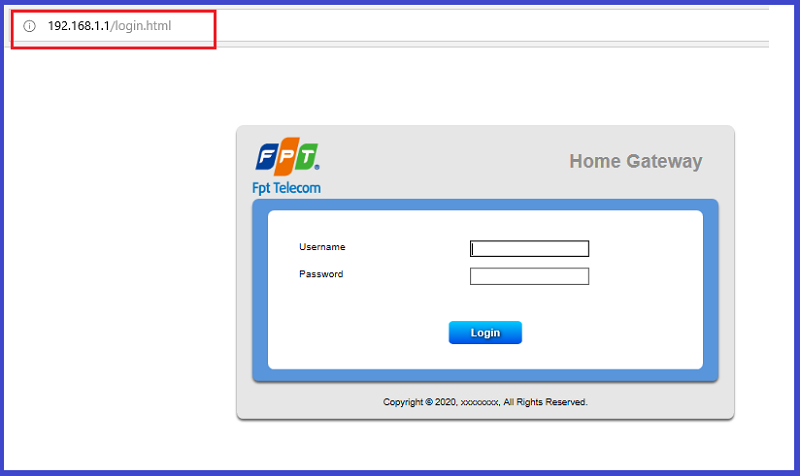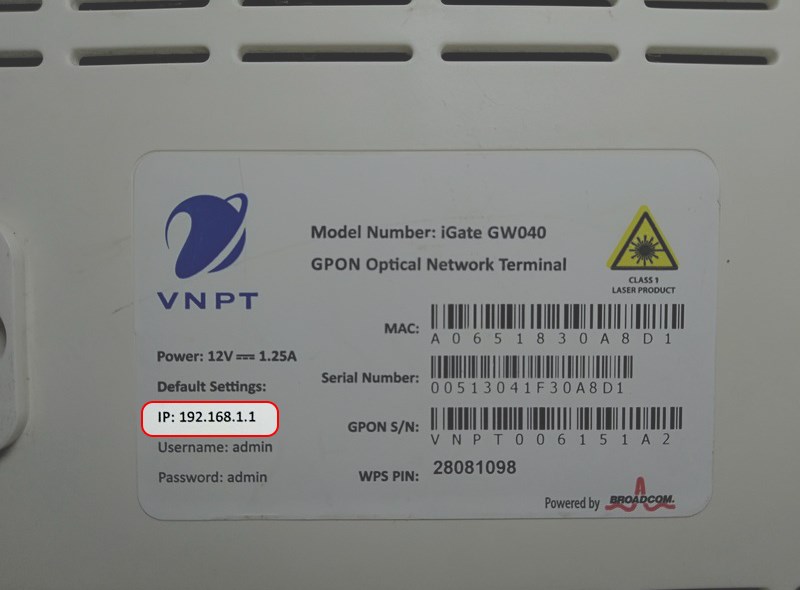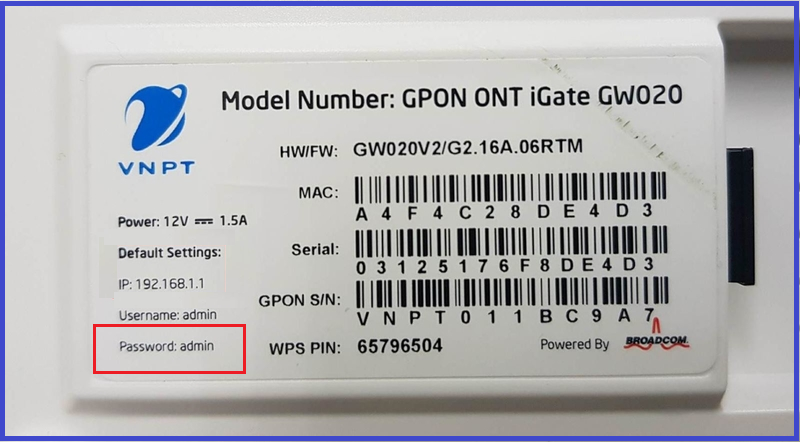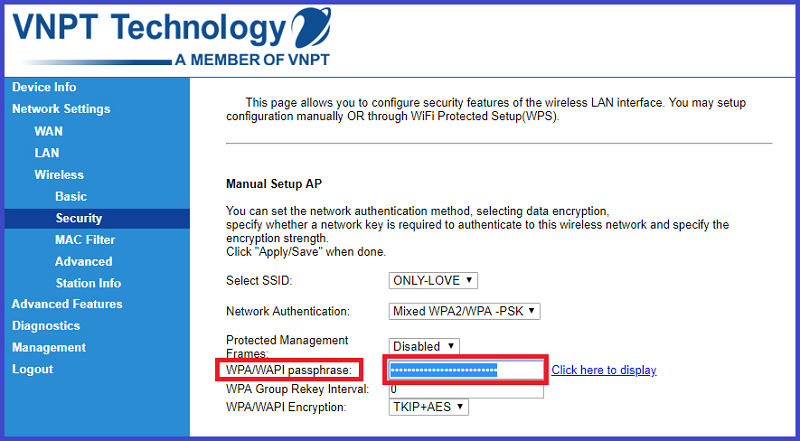LG side by side fridge ER-CO là gì và cách khắc phục? https://appongtho.vn/cach-khac-phuc-tu-lanh-lg-bao-loi-er-co Full hướng dẫn tự sửa mã lỗi ER-C0 trên tủ lạnh LG bao gồm: nguyên nhân lỗi...
Cách đổi mật khẩu wifi, pass wifi VNPT ngay trên điện thoại, máy tính
Đã bao giờ bạn cảm thấy không hài lòng với mật khẩu wifi VNPT của mình nhưng không biết cách đổi mật khẩu? Nếu có, hãy tham khảo cách đổi mật khẩu wifi, pass wifi VNPT ngay trên điện thoại, máy tính vô cùng đơn giản mà không cần đến kỹ thuật viên trong bài viết bên dưới nhé!

Cách đổi mật khẩu wifi VNPT trên điện thoại cảm ứng, máy tính

![]() Sắm ngay phụ kiện sale sâu – Giá chỉ từ 20k
Sắm ngay phụ kiện sale sâu – Giá chỉ từ 20k
Khi nào nên đổi mật khẩu, pass Wifi?
- Mạng chậm đột xuất, nghi ngờ có người khác sử dụng trái phép
- Thay đổi mật khẩu wifi định kỳ để tăng tính bảo mật cho mạng Wifi
- Bạn đã cho quá nhiều người biết mật khẩu Wifi vfa muốn thay đổi
- Thay đổi mật khẩu dễ nhớ hơn theo sở thích của mình
Hướng dẫn cách đổi mật khẩu wifi VNPT trên điện thoại, máy tính
Hướng dẫn sau triển khai trên trình duyệt máy tính nền tảng Windows và hoàn toàn có thể triển khai tương tự như trên thiết bị di động nền tảng Android và iOS .
Hướng dẫn nhanh
1. Truy cập đường dẫn : 192.168.1.1
2. Nhập mật khẩu Usename và Password
3. Nhấn vào mục Network Settings > Wireless > Security
4. Đổi Password bằng cách nhập mật khẩu mới vào ô WPA / WAPI passphrase
5. Kiểm tra lại mật khẩu wifi sau khi đổi có như ý mình không bằng cách nhấp vào Click here to display. Sau đó nhấn vào Apply / Save để lưu .
Hướng dẫn chi tiết
Bước 1: Mở trình duyệt bất kỳ, ở đây mình sử dụng Google Chrome > Truy cập đường dẫn: 192.168.1.1
Truy cập đường dẫn : 192.168.1.1
Thông thường địa chỉ IP này được dán nhãn tại mặt dưới của modem, bạn hoàn toàn có thể lật thiết bị lên để xem địa chỉ IP .
Xem địa chỉ IP
Bước 2: Nhập mật khẩu Usename và Password
Tài khoản ở đây thông thường mặc định sẽ là admin/admin hoặc user/user vào ô User/Password. Trong trường hợp không login được, bạn hãy lật modem wifi lên để lấy password ở mặt dưới.
Nhập mật khẩu Usename và Password
Lưu ý:
- Trong trường hợp đăng nhập không thành công bạn hãy tiến hành bước reset lại modem bằng cách dùng một que tăm chọc vào lỗ nhỏ Reset chờ khoảng 10 giây. Sau khi reset lại modem, Usename và Password sẽ quay về mặc định.
- Khi reset lại modem, cấu hình toàn bộ mạng nhà bạn sẽ bị mất, bạn cần gọi tổng đài VNPT để hướng dẫn cách cài đặt lại cấu hình mạng.
Bước 3: Trên giao diện của trang quản lý, nhấn vào mục Network Settings > Wireless > Security
Chọn Security và nhập password mới tại WPA / WAPI passphrase
Bước 5: Kiểm tra lại mật khẩu wifi sau khi đổi có như ý mình không bằng cách nhấp vào Click here to display. Sau đó nhấn vào Apply/Save để lưu.
![Kiểm tra lại mật khẩu wifi > nhấp vào Click here to display> Apply/Save” class=”lazy” height=”430″ src=”https://cdn.tgdd.vn/2020/04/content/hinh6-800×430.png” width=”800″/></p>
</blockquote>
<blockquote><p>Kiểm tra lại mật khẩu wifi > nhấp vào Click here to display > Apply / Save</p></blockquote>
<blockquote>
<p>Như vậy, bài viết trên đã giới thiệu cho bạn cách thức đơn giản để đổi mật khẩu wifi, pass wifi VNPT ngay trên điện thoại, máy tính. Nếu bạn có bất kỳ thắc mắc nào thì hãy để lại bình luận bên dưới bài viết hoặc chia sẻ bài viết này đến bạn bè nếu cảm thấy những thông tin trên hữu ích nhé!</p>
<div style=]()
Xem thêm: Cách bảo mật facebook 3 lớp – Tính năng mới được update
MUA NGAY ROUTER WIFI GIÁ ƯU ĐÃI
Một số mẫu điện thoại xịn sò đang kinh doanh tại Thế Giới Di Động:
1
Source: https://vh2.com.vn
Category : Bảo Mật